win7怎么测试麦克风有没有声音 win7电脑如何测试麦克风是否正常工作
更新时间:2021-09-02 10:18:37作者:huige
麦克风是我们在电脑中进行语音通话或者录音等操作时经常会用到的,不过有时候可能会遇到麦克风没有声音的情况,所以在进行操作之后,我们可以对麦克风有没有声音进行测试,该如何操作呢,下面以windows7 64位旗舰版系统为例,跟大家讲述一下测试麦克风是否正常工作的详细步骤。
具体步骤如下:
方法一、
1、点开调节音量的地方。
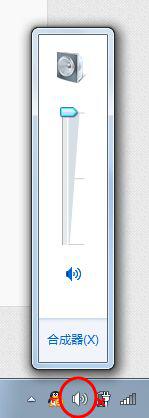
2、对着麦克风大叫,看看有没有“绿色液体”冲上来。
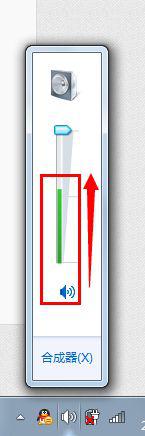
3、有的话,一般来说是麦克风有声音的,但如果同时,你的电脑里面在看电影或者在听歌,无法停下来,请右击“音量”图标。
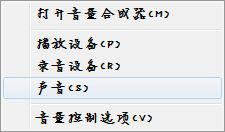
4、点击“录音设备”。
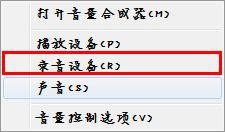
5、对着麦克风大叫一声,注意有没有绿色小格子冒出来,有的话,恭喜你的麦克风可以使用。
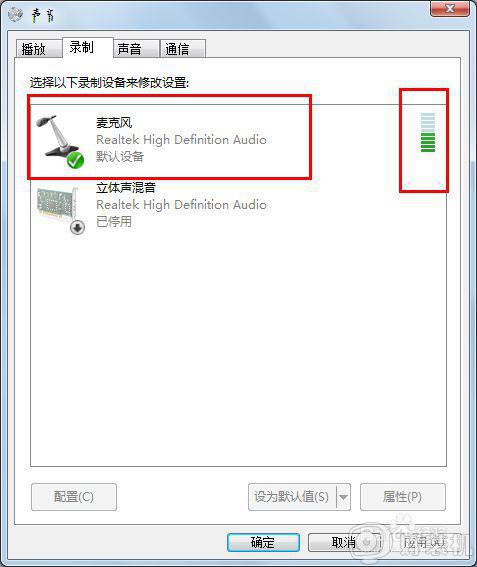
方法二、使用QQ测试:
1、随便找到一个好友,进行点击右上角的“语音测试向导”。
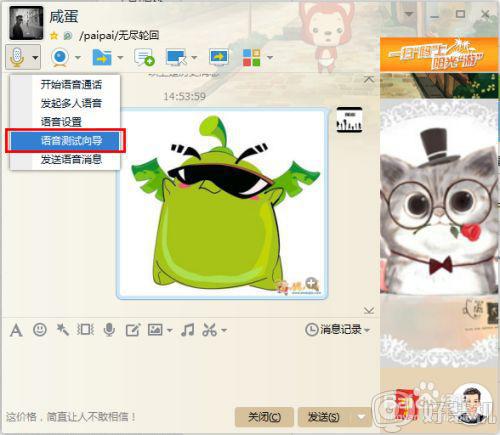
2、随便说一句话,看看里面反馈的信息。
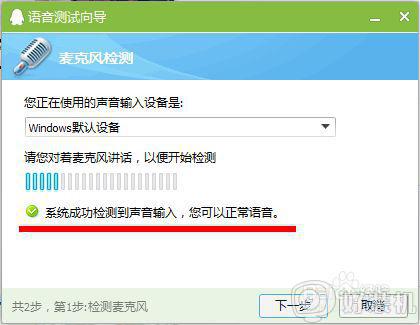
3、如果说没有声音,还可以点击上面的小三角,更换录音设备,再试一试。
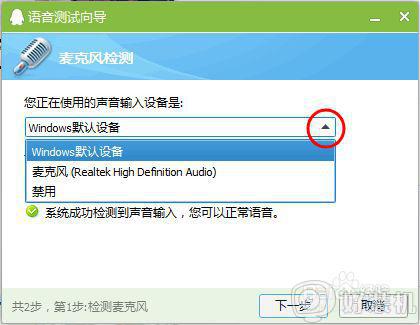
关于win7怎么测试麦克风有没有声音就给大家介绍到这边了,大家可以参考上面的两种方法来进行测试,希望帮助到大家。
win7怎么测试麦克风有没有声音 win7电脑如何测试麦克风是否正常工作相关教程
- win7笔记本麦克风测试如何操作 win7笔记本麦克风怎么测试
- 麦克风怎么测试 win7 win7麦克风测试方法
- 麦克风没声音怎么设置win7 win7电脑麦克风没声音怎么办
- win7电脑提示检测不到麦克风怎么处理
- w7麦克风没声音怎么解决 w7麦克风没声音怎么办
- win7电脑麦克风有杂音滋滋怎么办 win7电脑麦克风有杂音怎么消除
- win7耳机麦克风说话没声音怎么回事 win7电脑耳机麦克风没声音修复方法
- 麦克风没有声音 win7如何解决 麦克风没声音怎么设置win7
- w7电脑麦克风怎么打开 电脑如何开麦克风win7
- win7 64旗舰版麦克风没声音怎么回事 win7 64位旗舰版麦克风没声音如何处理
- win7访问win10共享文件没有权限怎么回事 win7访问不了win10的共享文件夹无权限如何处理
- win7发现不了局域网内打印机怎么办 win7搜索不到局域网打印机如何解决
- win7访问win10打印机出现禁用当前帐号如何处理
- win7发送到桌面不见了怎么回事 win7右键没有发送到桌面快捷方式如何解决
- win7电脑怎么用安全模式恢复出厂设置 win7安全模式下恢复出厂设置的方法
- win7电脑怎么用数据线连接手机网络 win7电脑数据线连接手机上网如何操作
热门推荐
win7教程推荐
- 1 win7每次重启都自动还原怎么办 win7电脑每次开机都自动还原解决方法
- 2 win7重置网络的步骤 win7怎么重置电脑网络
- 3 win7没有1920x1080分辨率怎么添加 win7屏幕分辨率没有1920x1080处理方法
- 4 win7无法验证此设备所需的驱动程序的数字签名处理方法
- 5 win7设置自动开机脚本教程 win7电脑怎么设置每天自动开机脚本
- 6 win7系统设置存储在哪里 win7系统怎么设置存储路径
- 7 win7系统迁移到固态硬盘后无法启动怎么解决
- 8 win7电脑共享打印机后不能打印怎么回事 win7打印机已共享但无法打印如何解决
- 9 win7系统摄像头无法捕捉画面怎么办 win7摄像头停止捕捉画面解决方法
- 10 win7电脑的打印机删除了还是在怎么回事 win7系统删除打印机后刷新又出现如何解决
